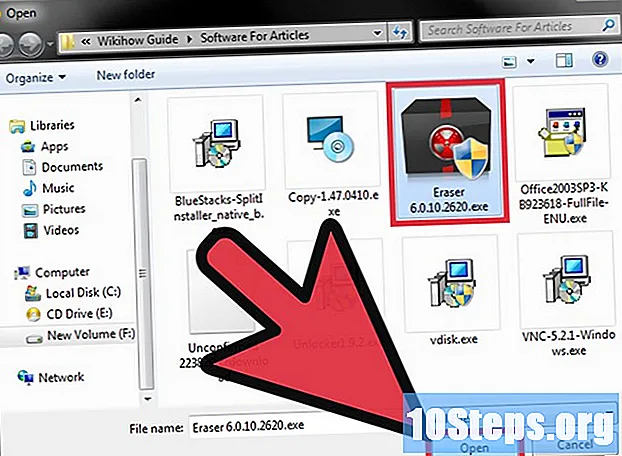লেখক:
Eric Farmer
সৃষ্টির তারিখ:
7 মার্চ 2021
আপডেটের তারিখ:
17 মে 2024
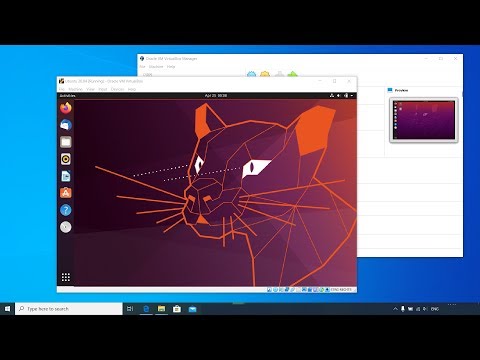
কন্টেন্ট
এই নিবন্ধটি আপনাকে ভার্চুয়ালবক্স ব্যবহার করে কম্পিউটারে উবুন্টু ইনস্টল করতে শেখাবে। ভার্চুয়ালবক্স এমন একটি প্রোগ্রাম যা ব্যবহৃত কম্পিউটারের মূল অপারেটিং সিস্টেমটি পরিবর্তন না করেই একটি অপারেটিং সিস্টেম স্থাপনের অনুমতি দেয়।
পদক্ষেপ
অংশ 1 এর 1: উবুন্টু ডাউনলোড করা
উবুন্টু ওয়েবসাইটটি খুলুন। এটি করতে, আপনার কম্পিউটারের একটি ওয়েব ব্রাউজারে https://www.ubuntu.com/download/desktop এ যান। এই সাইটে আপনি উবুন্টুর ডিস্ক চিত্র (আইএসও ফাইল হিসাবে পরিচিত) ডাউনলোড করতে পারেন।
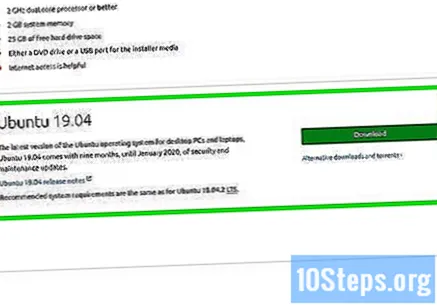
পৃষ্ঠার নীচে উবুন্টুর সর্বশেষতম সংস্করণে স্ক্রোল করুন।
ক্লিক করুন ডাউনলোড করুন. এই সবুজ বোতামটি নির্বাচিত উবুন্টু সংস্করণের ডানদিকে অবস্থিত। তারপরে আপনাকে সমর্থন পৃষ্ঠায় পুনর্নির্দেশ করা হবে।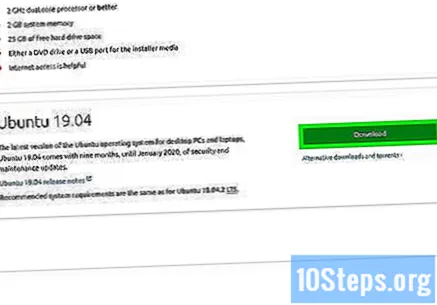
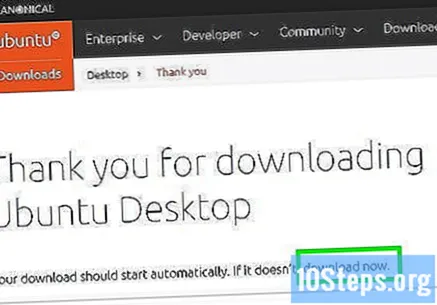
নীচে স্ক্রোল করুন এবং ক্লিক করুন এখনই নয়, আমাকে ডাউনলোডে নিয়ে যান (এখনই নয়, আমাকে ডাউনলোডে নিয়ে যান)। এই বিকল্পটি নীচের বাম কোণে অবস্থিত।
ডাউনলোড শুরু হয়েছে কিনা তা পরীক্ষা করে দেখুন। আইএসও ডাউনলোডের সাথে সাথেই শুরু হওয়া উচিত; অন্যথায়, পৃষ্ঠার শীর্ষে "এখনই ডাউনলোড করুন" লিঙ্কটিতে ক্লিক করুন। আইএসও ডাউনলোড করা হচ্ছে, ভার্চুয়ালবক্সে ভার্চুয়াল মেশিনটি কনফিগার করার জন্য আপনার যথেষ্ট সময় থাকবে।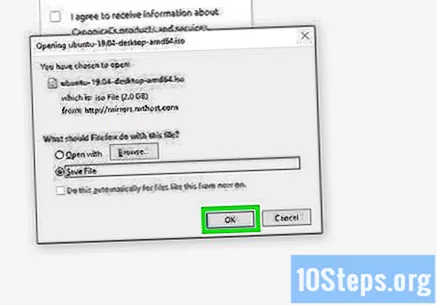
4 অংশ 2: একটি ভার্চুয়াল মেশিন তৈরি
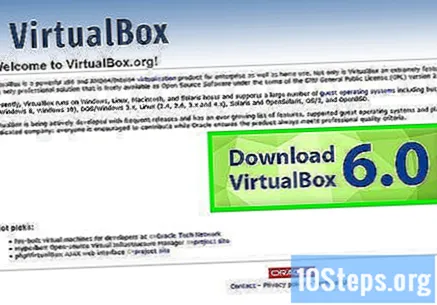
ভার্চুয়ালবক্স ইনস্টল করুন যদি আপনি ইতিমধ্যে না। চালিয়ে যাওয়ার আগে আপনাকে অবশ্যই এটি উইন্ডোজ বা ম্যাক এ ইনস্টল করতে হবে।
ভার্চুয়ালবক্স খুলুন। এটি করতে, ডাবল ক্লিক করুন (উইন্ডোজ) বা একক ক্লিক (ম্যাক) আপনার শর্টকাট।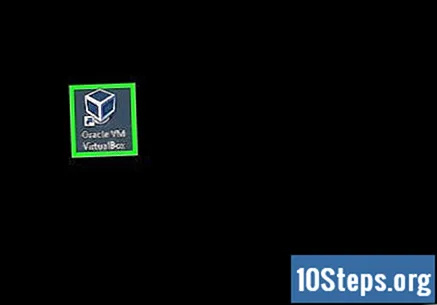
ক্লিক করুন নতুন. এই নীল বোতামটি ভার্চুয়ালবক্স উইন্ডোর উপরের বাম কোণে অবস্থিত। এটি করার ফলে একটি পপ-আপ মেনু খুলবে।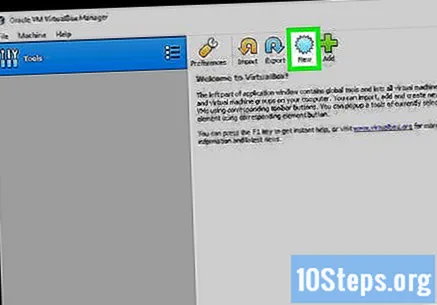
ভার্চুয়াল মেশিনকে একটি নাম দিন। আপনি যে পাঠ্যটি চান তা প্রবেশ করুন (উদাহরণস্বরূপ: উবুন্টু) পপ-আপ মেনুটির উপরে অবস্থিত "নাম" পাঠ্য ক্ষেত্রে।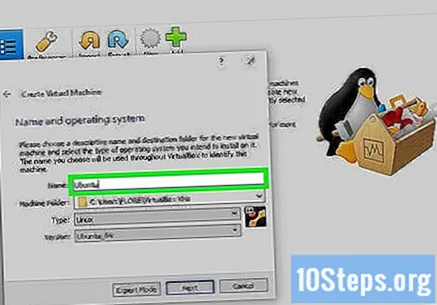
"টাইপ" মান হিসাবে "লিনাক্স" নির্বাচন করুন। এটি করতে, "টাইপ করুন" ড্রপ-ডাউন বাক্সে ক্লিক করুন এবং তারপরে লিনাক্সড্রপ-ডাউন মেনুতে।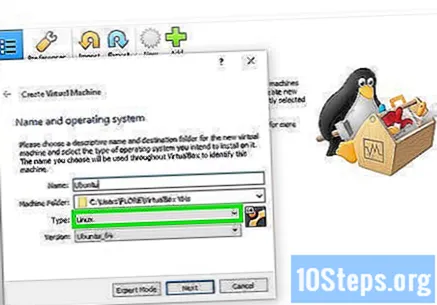
"উবুন্টু" "সংস্করণ" মান হিসাবে নির্বাচন করুন। "উবুন্টু" বিকল্পটি নির্বাচনের পরে ডিফল্টরূপে নির্বাচন করা উচিত লিনাক্স "টিপো" ক্ষেত্রে; যদি তা না হয় তবে এটি "সংস্করণ" ড্রপ-ডাউন বাক্সে নির্বাচন করুন এবং ক্লিক করুন উবুন্টু (-৪-বিট) চালিয়ে যাওয়ার আগে।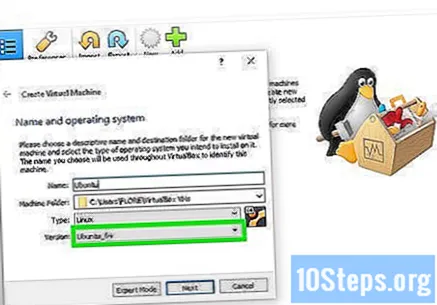
ক্লিক করুন পরবর্তী মেনু শেষে।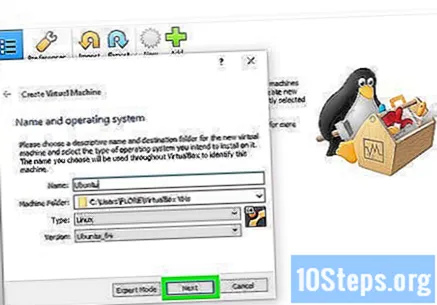
র্যামের পরিমাণ নির্বাচন করুন। এটি করতে, ভার্চুয়ালবক্সে উবুন্টু ভার্চুয়াল মেশিন দ্বারা ব্যবহৃত র্যামের পরিমাণ বা হ্রাস করতে বারটি ডান বা বাম দিকে ক্লিক করুন এবং টানুন।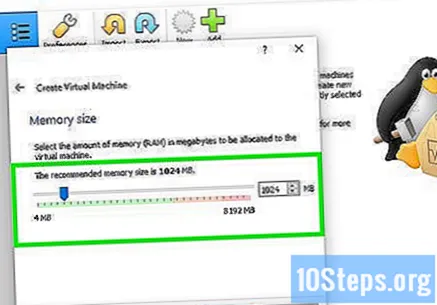
- আপনি এই পৃষ্ঠায় পৌঁছালে আদর্শ পরিমাণটি স্বয়ংক্রিয়ভাবে নির্বাচিত হবে।
- স্লাইডারের লাল বিভাগের জন্য র্যাম মেমরি বৃদ্ধি করা এড়াতে; সবুজ রাখার চেষ্টা করুন
ক্লিক করুন পরবর্তী মেনু শেষে।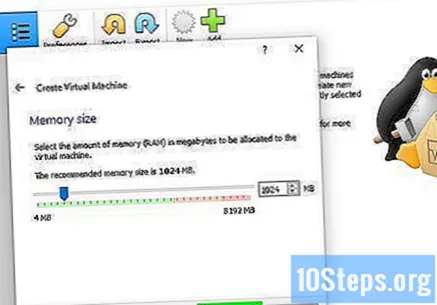
ভার্চুয়াল মেশিনের হার্ড ডিস্ক তৈরি করুন। ভার্চুয়াল হার্ড ডিস্কটি ভার্চুয়াল মেশিন ফাইল এবং প্রোগ্রামগুলি সঞ্চয় করতে ব্যবহৃত কম্পিউটারের হার্ড ডিস্ক জায়গার বিভাগ।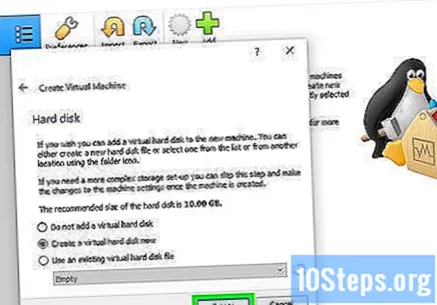
- ক্লিক করুন সৃষ্টি.
- ক্লিক করুন অগ্রিম.
- ক্লিক করুন অগ্রিম.
- আপনি যে পরিমাণ স্থান ব্যবহার করতে চান তা নির্বাচন করুন।
- ক্লিক করুন সৃষ্টি.
নিশ্চিত করুন যে উবুন্টু ফাইল ডাউনলোড সম্পূর্ণ হয়েছে। আইএসও ফাইলটি ডাউনলোড হওয়ার পরে, আপনি ভার্চুয়ালবক্সে এর ইনস্টলেশনটি নিয়ে এগিয়ে যেতে পারেন।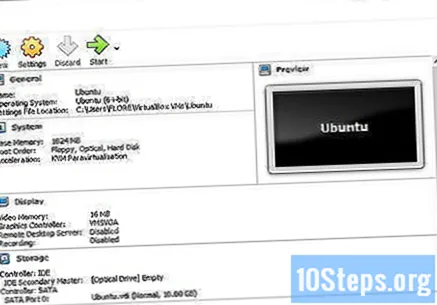
4 এর 3 অংশ: উবুন্টু ইনস্টল করা
উইন্ডোটির বাম দিকে ভার্চুয়াল মেশিনের নামে ডাবল ক্লিক করুন। এটি করার ফলে একটি মেনু খুলবে।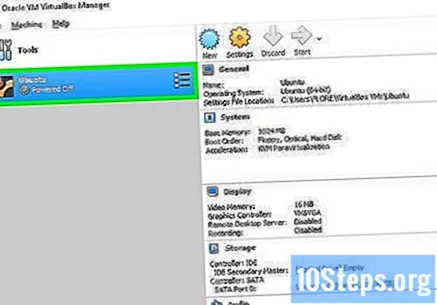
মেনুটির নীচের ডানদিকে কোণে ফোল্ডার আইকনটি ক্লিক করুন। তারপরে, একটি নতুন উইন্ডো খুলবে, আপনাকে ইনস্টলেশন আইএসও ফাইল নির্বাচন করতে দেয়।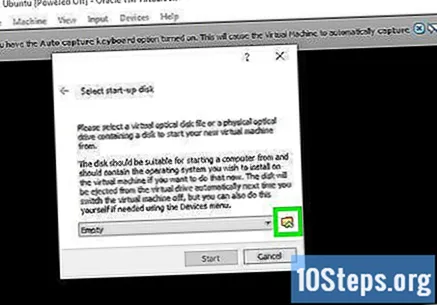
উবুন্টু আইএসও চিত্র নির্বাচন করুন। আইএসও ফাইলটি সেভ করা ফোল্ডারে নেভিগেট করুন (যেমন কর্মক্ষেত্র) এবং এটি নির্বাচন করতে এটিতে ক্লিক করুন।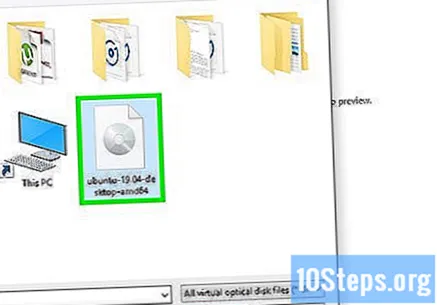
ক্লিক করুন খোলা উইন্ডোর নীচে ডান কোণে। তারপরে, আইএসও ফাইলটি ভার্চুয়ালবক্সে খুলবে।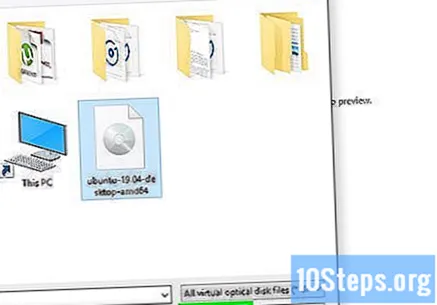
ক্লিক করুন শুরু করুন মেনু শেষে। তাহলে উবুন্টু দৌড়াবে।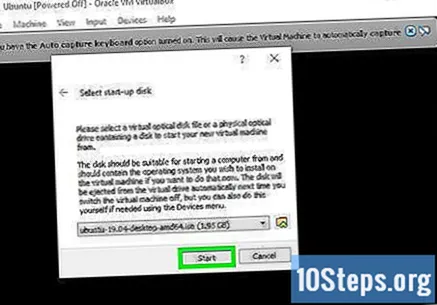
ক্লিক করুন উবুন্টু ইনস্টল করুন উইন্ডোর ডানদিকে।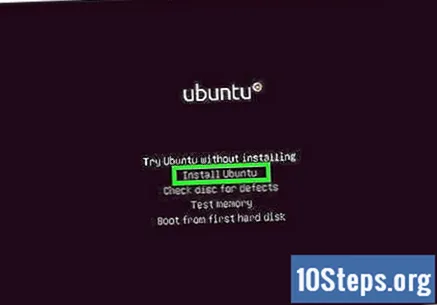
"উবুন্টু ইনস্টল করার প্রস্তুতি" পৃষ্ঠায় উভয় বিকল্প নির্বাচন করুন। এইভাবে, ওএস চালানোর জন্য প্রয়োজনীয় সমস্ত জিনিস ইনস্টল করা হবে।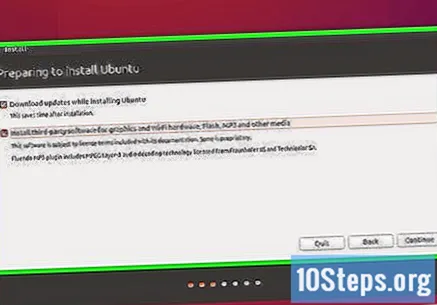
ক্লিক করুন চালিয়ে যান, পৃষ্ঠার নীচে ডান কোণে।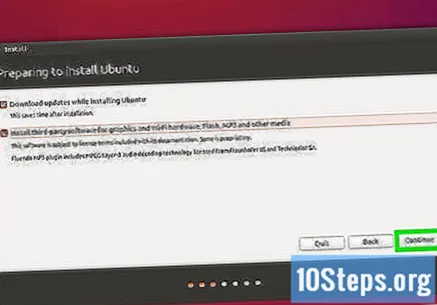
"ইরেজ ডিস্ক এবং উবুন্টু ইনস্টল করুন" বিকল্পটি নির্বাচন করুন। আপনার কম্পিউটারের কিছুই মুছে ফেলা হবে না বলে আশঙ্কা করবেন না।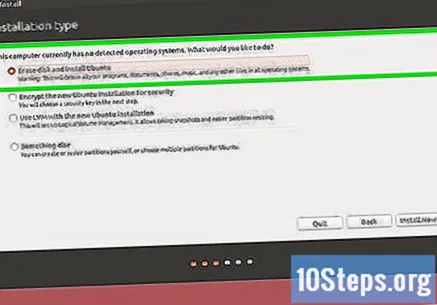
ক্লিক করুন এখন ইন্সটল করুন, পৃষ্ঠার নীচে ডান কোণে।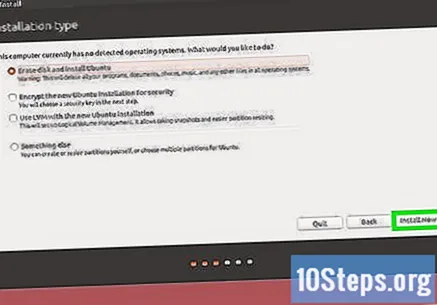
ক্লিক করুন চালিয়ে যান যখন চাওয়া হয়। এটি করার ফলে ভার্চুয়াল মেশিনের ভার্চুয়াল ডিস্কের বিন্যাস (এটিতে কিছুই নেই) এবং উবুন্টু ইনস্টল শুরু হবে।
4 অংশ 4: উবুন্টু সেট আপ
একটি সময় অঞ্চল নির্বাচন করুন। মানচিত্রে আপনার ভৌগলিক অবস্থানের সাথে সম্পর্কিত বিভাগটিতে ক্লিক করুন।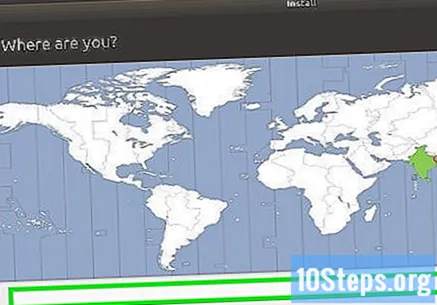
ক্লিক করুন চালিয়ে যান, পৃষ্ঠার নীচে ডান কোণে।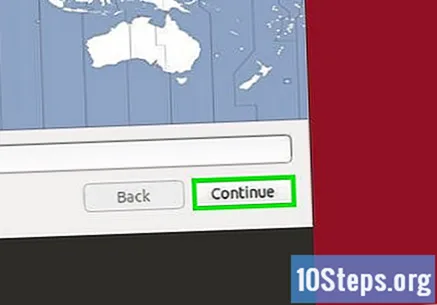
ভার্চুয়াল কীবোর্ড সক্ষম করুন। এটি করতে, উইন্ডোর উপরের ডানদিকে কোণায় মানব সিলুয়েট আইকনে ক্লিক করুন, তারপরে "অন-স্ক্রীন কীবোর্ড" এ ক্লিক করুন। যেহেতু উবুন্টুকে আপনার কীবোর্ডের কাজ করার জন্য কিছু ড্রাইভার ইনস্টল করতে হবে, আপনি ইনস্টলেশনটি সম্পূর্ণ না হওয়া পর্যন্ত এটি ব্যবহার করতে পারবেন না।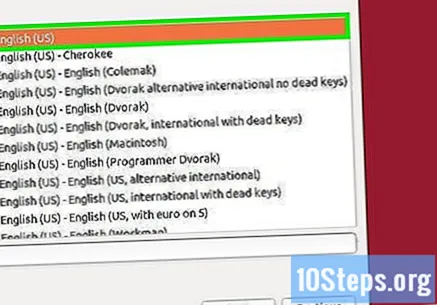
তোমার নাম লিখ. উইন্ডোর শীর্ষে "আপনার নাম" পাঠ্য বাক্সে এটি করুন।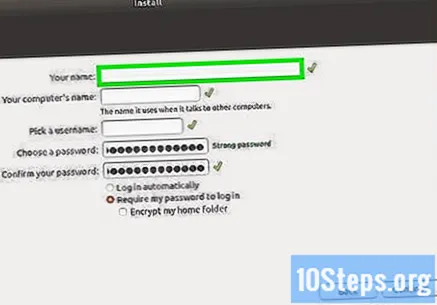
- ভার্চুয়াল মেশিনের জন্য কম্পিউটারের নামটিও তৈরি করা হবে তবে আপনি "আপনার কম্পিউটারের নাম" বাক্সে পছন্দসই পাঠ্য টাইপ করে আলাদা কিছু চয়ন করতে পারেন।
আপনার ব্যবহারকারীর নাম লিখুন। "ব্যবহারকারীর নাম চয়ন করুন" পাঠ্য বাক্সে, আপনি যেটি ব্যবহার করতে চান সেটি টাইপ করুন।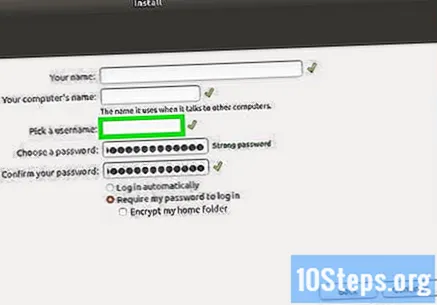
একটি পাসওয়ার্ড তৈরি করুন. "একটি পাসওয়ার্ড চয়ন করুন" এবং "আপনার পাসওয়ার্ড নিশ্চিত করুন" পাঠ্য বাক্সগুলিতে পছন্দসই বিকল্পটি প্রবেশ করান।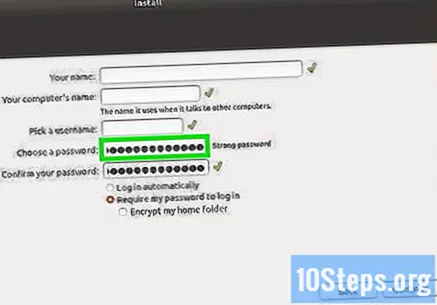
ক্লিক করুন চালিয়ে যানপর্দার নীচে।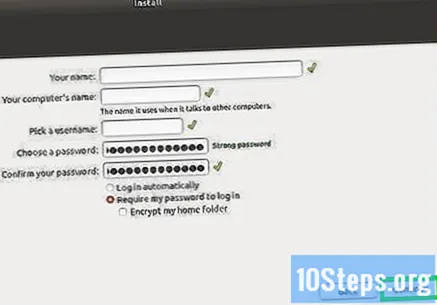
- প্রথমে "আপনার পাসওয়ার্ড নিশ্চিত করুন" পাঠ্য ক্ষেত্রের নীচে লগইন বিকল্পগুলি নির্বাচন করুন।
উবুন্টুর ইনস্টলেশন সমাপ্ত না হওয়া পর্যন্ত অপেক্ষা করুন। কম্পিউটারের গতির উপর নির্ভর করে এই প্রক্রিয়াটি কয়েক মিনিট থেকে প্রায় আধ ঘন্টা পর্যন্ত যে কোনও জায়গায় নিতে পারে।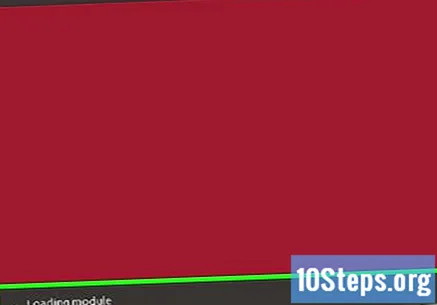
- এই প্রক্রিয়া চলাকালীন, আপনাকে কিছু টাইপ বা ক্লিক করতে হবে না।
ভার্চুয়াল মেশিন পুনরায় চালু করুন। আপনি বাটন দেখতে পাবেন এখন আবার চালু করুন, নিম্নলিখিত করুন: ক্লিক করুন বাইরে যেতে(উইন্ডোজ) এর উপরের ডান কোণে বা উইন্ডোর উপরের বাম কোণে (ম্যাক), "মেশিনটি বন্ধ করুন" বিকল্পটি পরীক্ষা করে বোতামটি টিপুন ঠিক আছে এবং ভার্চুয়াল মেশিনের নামে ডাবল ক্লিক করুন।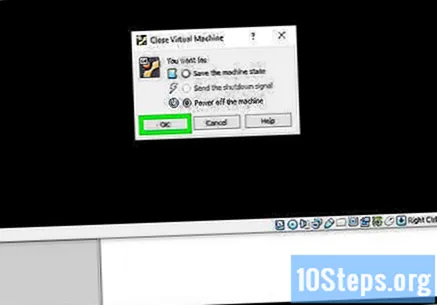
কম্পিউটারে লগ ইন করুন। উবুন্টু বুটযুক্ত ভার্চুয়াল মেশিনটি যখন তার নামটি নির্বাচন করুন, আপনার পাসওয়ার্ডটি প্রবেশ করুন এবং ক্লিক করুন ভিতরে আস। তারপরে, আপনার ডেস্কটপটি লোড হবে যেন আপনি কোনও আলাদা কম্পিউটার ব্যবহার করছেন।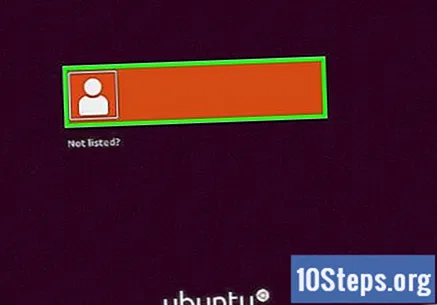
পরামর্শ
- আপনি ভার্চুয়াল মেশিনে প্রোগ্রাম এবং অ্যাপ্লিকেশন ইনস্টল করতে পারেন; ভার্চুয়াল হার্ড ডিস্কের স্থানটি অতিক্রম না করার জন্য কেবল সাবধান হন।
সতর্কতা
- ভার্চুয়ালবক্সে অপারেটিং সিস্টেমগুলির জন্য আরও কিছুটা ধীরে ধীরে চলার পক্ষে স্বাভাবিক, যেহেতু আপনার কম্পিউটারটি মূলত কেবল একটি সিস্টেমের জন্য বিকাশিত হার্ডওয়্যারে দুটি সিস্টেম চালাচ্ছে।
- ভার্চুয়াল হার্ড ড্রাইভ তৈরির জন্য আপনার হার্ড ড্রাইভের পর্যাপ্ত জায়গা রয়েছে তা নিশ্চিত করুন। উদাহরণস্বরূপ, যদি ভার্চুয়ালবক্স ভার্চুয়াল হার্ড ড্রাইভের জন্য 8 গিগাবাইটের প্রস্তাব দেয় তবে নিশ্চিত হয়ে নিন যে আপনার কম্পিউটারে সেই বিনামূল্যে স্থান রয়েছে।